win11按一下键盘就开机了怎么办 win11按到键盘就开机如何解决
更新时间:2024-06-23 15:33:00作者:run
在日常使用win11系统的过程中,有时也会遇到按下键盘电脑就会自动开机的情况,对此win11按一下键盘就开机了怎么办呢?接下来我们将介绍win11按到键盘就开机如何解决,让我们一起来看看吧。
解决方法:
1、"win+R"快捷键开启运行,输入"control",回车进入到"控制面板"界面中,接着将右上角"查看方式"切换为"大图标"。
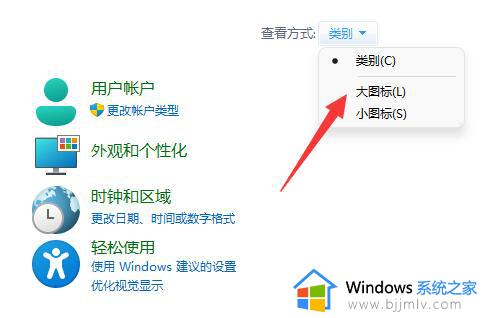
2、随后点击其中的"电源选项"。
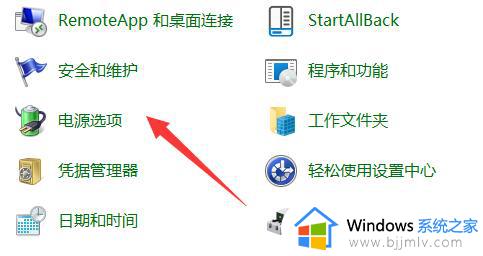
3、随后点击左上角的"选择电源按钮的功能"。
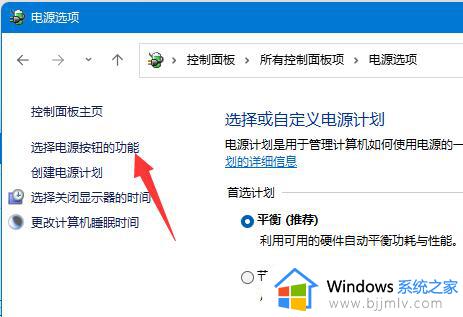
4、然后点击"更改当前不可用的设置"选项。
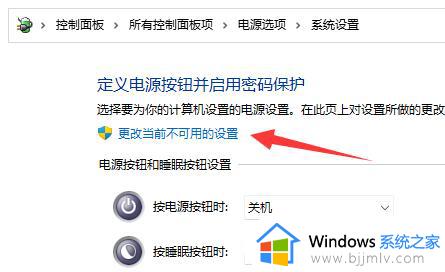
5、最后找到"启用快速启动",将其小方框取消勾选,并点击"保存修改"即可解决该问题。
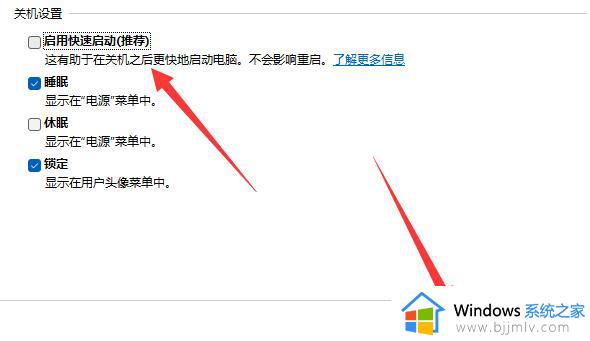
以上就是win11按到键盘就开机如何解决的全部内容,如果有不了解的用户就可以按照小编的方法来进行操作了,相信是可以帮助到一些新用户的。
win11按一下键盘就开机了怎么办 win11按到键盘就开机如何解决相关教程
- windows11一按键盘就开机怎么回事?win11按键盘就自动开机如何解决
- win11鼠标右键一点就闪屏怎么办 win11一按右键就闪屏解决教程
- win11开机按什么键进入安全模式?win11开机安全模式按哪个键
- windows11开机就死机怎么办 win11一开机就卡死如何解决
- 如何win11关闭tab切屏键 win11电脑一按tab键就切屏怎么取消
- win11键盘失灵按什么键恢复 win11键盘失灵解决方法
- win11键盘按键全变快捷键了怎么办 win11键盘变成快捷键的解决教程
- win11按键变成快捷键怎么办 win11键盘变成快捷键了处理方法
- win11按键盘wasd乱弹窗口怎么办 win11电脑键盘按wasd会跳窗口如何解决
- win键没反应win11怎么办 win11键盘按win键无反应如何修复
- win11恢复出厂设置的教程 怎么把电脑恢复出厂设置win11
- win11控制面板打开方法 win11控制面板在哪里打开
- win11开机无法登录到你的账户怎么办 win11开机无法登录账号修复方案
- win11开机怎么跳过联网设置 如何跳过win11开机联网步骤
- 怎么把win11右键改成win10 win11右键菜单改回win10的步骤
- 怎么把win11任务栏变透明 win11系统底部任务栏透明设置方法
win11系统教程推荐
- 1 怎么把win11任务栏变透明 win11系统底部任务栏透明设置方法
- 2 win11开机时间不准怎么办 win11开机时间总是不对如何解决
- 3 windows 11如何关机 win11关机教程
- 4 win11更换字体样式设置方法 win11怎么更改字体样式
- 5 win11服务器管理器怎么打开 win11如何打开服务器管理器
- 6 0x00000040共享打印机win11怎么办 win11共享打印机错误0x00000040如何处理
- 7 win11桌面假死鼠标能动怎么办 win11桌面假死无响应鼠标能动怎么解决
- 8 win11录屏按钮是灰色的怎么办 win11录屏功能开始录制灰色解决方法
- 9 华硕电脑怎么分盘win11 win11华硕电脑分盘教程
- 10 win11开机任务栏卡死怎么办 win11开机任务栏卡住处理方法
win11系统推荐
- 1 番茄花园ghost win11 64位标准专业版下载v2024.07
- 2 深度技术ghost win11 64位中文免激活版下载v2024.06
- 3 深度技术ghost win11 64位稳定专业版下载v2024.06
- 4 番茄花园ghost win11 64位正式免激活版下载v2024.05
- 5 技术员联盟ghost win11 64位中文正式版下载v2024.05
- 6 系统之家ghost win11 64位最新家庭版下载v2024.04
- 7 ghost windows11 64位专业版原版下载v2024.04
- 8 惠普笔记本电脑ghost win11 64位专业永久激活版下载v2024.04
- 9 技术员联盟ghost win11 64位官方纯净版下载v2024.03
- 10 萝卜家园ghost win11 64位官方正式版下载v2024.03